카카오톡 채팅방에 곧바로 내 위치를 전송하는 법에 대해 알아보도록 하겠습니다. 채팅방에서 채팅을 하다 보면 어느 특정 위치를 알려주고 싶을 때 주소를 복붙 하거나 사진으로 전송하는 경우가 많이 있는데요. 오늘은 그런 방법이 아니라 위치를 전송해서 상대방이 그걸 클릭하면 바로 지도로 들어가 어디에 있는지 위치를 직접적으로 알 수 있는 방법에 대해 알려드리겠습니다.
준비물
카카오톡 채팅방
이 방법을 알면 여러 상황에서 쓸 수 있는데 예를 들면 상대방이 내 위치를 물을 때, 추천해주고 싶은 카페나 식당 위치 알려줄 때 특히 유용하게 쓸 수 있는 방법입니다. 상대방 입장에서도 굳이 다시 한번 물어서 위치 확인할 필요도 없이 클릭해서 들어가면 그 가게 위치가 뜨니까 유용합니다.
카카오톡 채팅방에 내 위치 전송하는 법 (요약)
- 채팅방 들어가기
- 플러스 버튼 누르기
- 지도 버튼 누르기
- 위치 전송
카카오톡 채팅방에 내 위치 전송하는 법 (상세)
카카오톡 채팅방에서 내 위치 전송하는 법 상세 글입니다.
1. 채팅방 들어가기
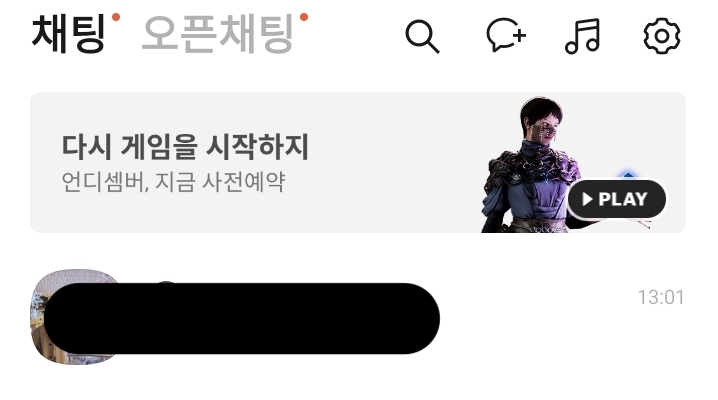
카카오톡 채팅방을 클릭해서 들어가도록 합시다.
2. 플러스(+) 버튼 누르기
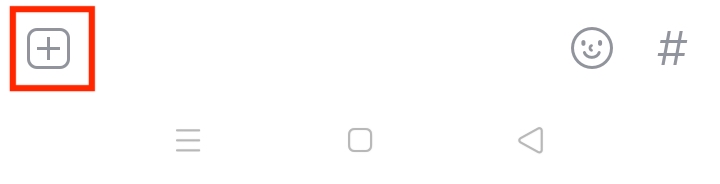
카카오톡 채팅방 하단에 보면 보이는 플러스(+) 버튼을 클릭하도록 합시다.
3. 지도 버튼 누르기
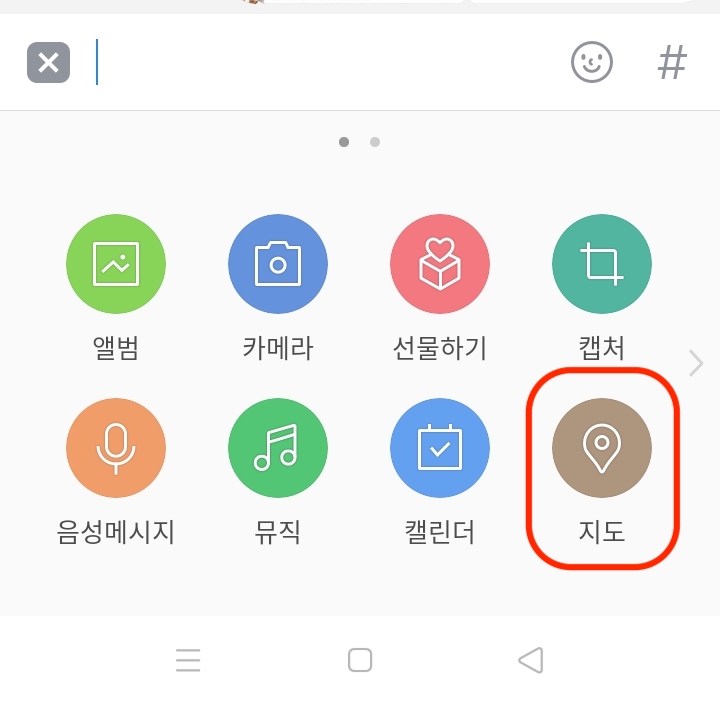
플러스 버튼을 누르면 여러 모양의 아이콘이 나옵니다. 그중 지도라고 쓰여있는 아이콘을 누르도록 합니다.
4. 카카오톡 지도 메인 화면
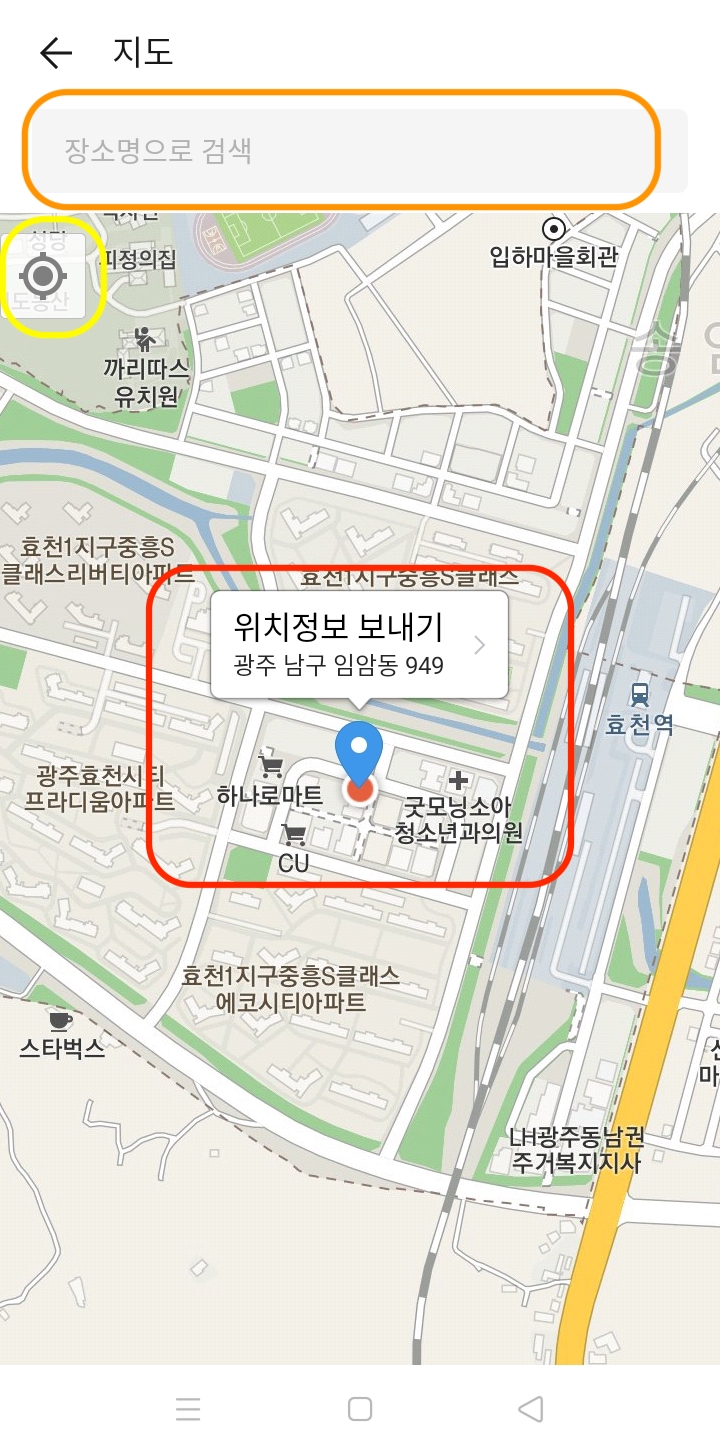
- 빨간색 네모 부분 : 내 위치 정보 보내기 클릭 시 채팅방에 내 위치 전송됩니다..
- 노란색 네모 부분 : 클릭 시 GPS를 통한 내 위치 갱신.
- 주황색 네모 부분 : 원하는 장소를 검색할 수 있습니다.
4-1. 장소 검색 시 나오는 화면
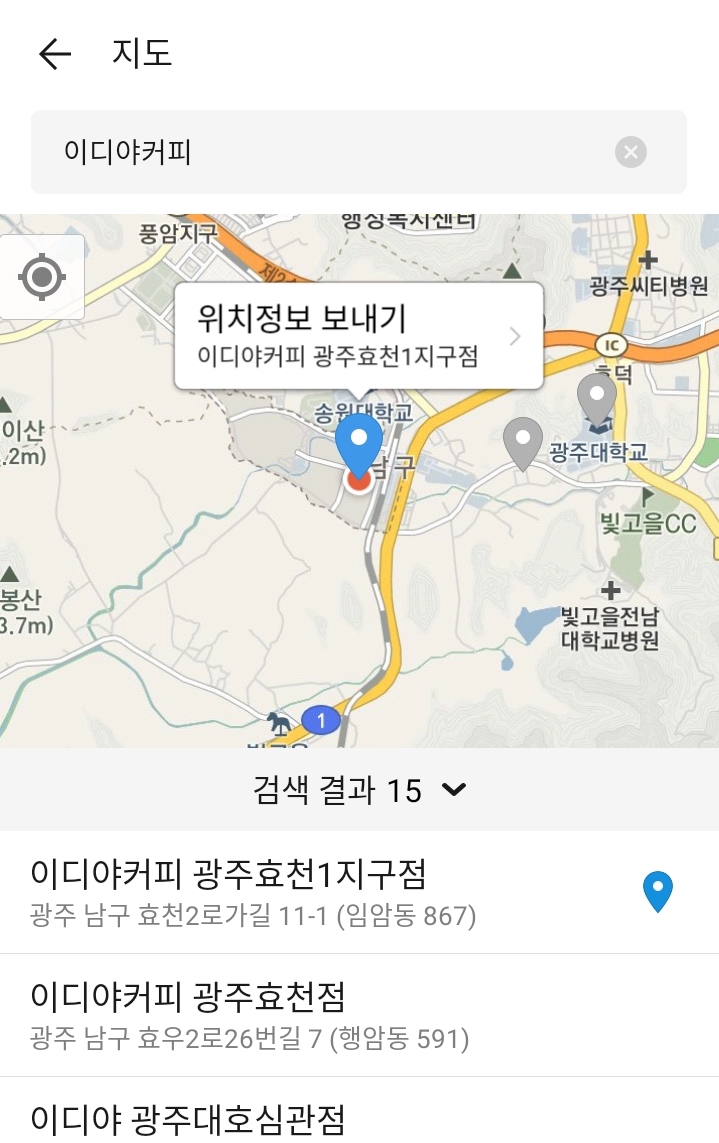
전체적인 화면은 4. 카카오톡 메인 지도 화면과 같다.
다른 점
- 내 위치가 아닌 검색한 장소의 위치정보를 보낼 수 있다.
5. 전송된 위치 정보 확인
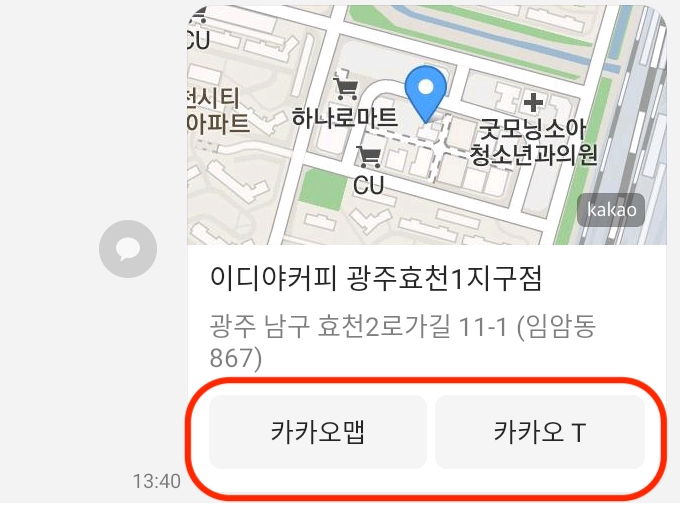
내 위치정보 보내기 버튼을 누르면 채팅방으로 돌아오면서 위의 사진과 똑같이 위치정보가 전송된다. 화면 클릭 시 해당 위치에 대한 지도가 표시되며, 빨간색 네모로 표시되어있는 카카오 맵과 카카오 T를 누르면 해당 앱을 통해 그 위치정보를 기준으로 검색이 된다.
5-1. 전송된 위치 정보 클릭 시 나오는 화면

- 빨간색 네모 : 각각(길 찾기, 카카오 T, 카카오 지도)의 앱으로 해당 위치 열기
- 주황색 네모 : 위치정보 다른 채팅방으로 공유
- 연두색 네모 : 검색되어있는 혹은 설정되어있는 위치정보 정중앙으로 표시
- 하늘색 네모 : GPS를 통해 내가 있는 현재 위치정보 표시
정리
이상으로 카톡방에 내 위치 전송하는 법에 대해 상세히 알아보는 시간을 가졌습니다. 감사합니다.
'생활정보글 > 방법' 카테고리의 다른 글
| 카톡채팅방에서 캡처복사하는법 (0) | 2021.11.30 |
|---|---|
| 카톡 채팅방에 연락처 전송하는 방법 (0) | 2021.11.30 |
| 카톡 아이디 변경과 아이디 검색 허용 방법 (0) | 2021.11.30 |
| 카톡 더치페이 기능 이용하기 (0) | 2021.11.29 |
| pc 카톡 알림 끄는 방법 (0) | 2021.11.27 |









댓글